钉钉云盘删除自己存储的文件的方法
时间:2024-05-06 11:57:21作者:极光下载站人气:124
很多小伙伴之所以喜欢使用钉钉软件进行文件传输以及保存,就是因为钉钉软件能够自动保存我们聊天页面中上传的各种大型文件。有的小伙伴想要删除自己存储的大文件,但又不知道该在哪里找到文件并进行删除。其实我们只需要在钉钉页面中先点击打开“钉盘”,再在钉盘的菜单列表中找到并打开“我的存储管理”选项,接着在我的存储管理页面中找到需要删除的文件,最后点击删除选项即可。有的小伙伴可能不清楚具体的操作方法,接下来小编就来和大家分享一下钉钉云盘删除自己存储的文件的方法。
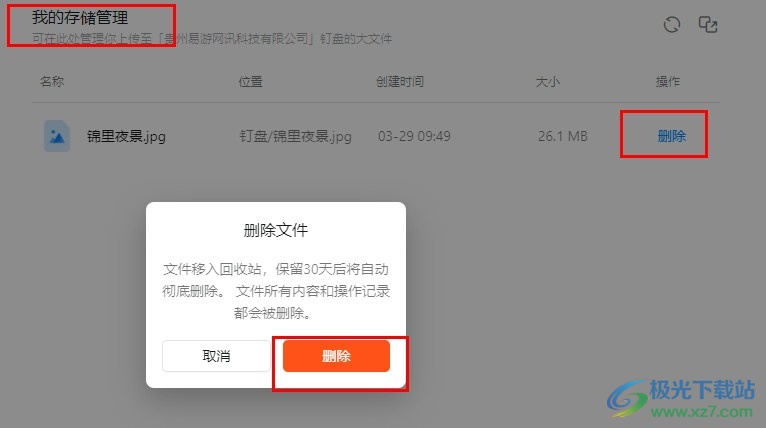
方法步骤
1、第一步,我们在电脑中找到钉钉软件,点击打开该软件,然后在钉钉页面中再点击打开“钉盘”选项
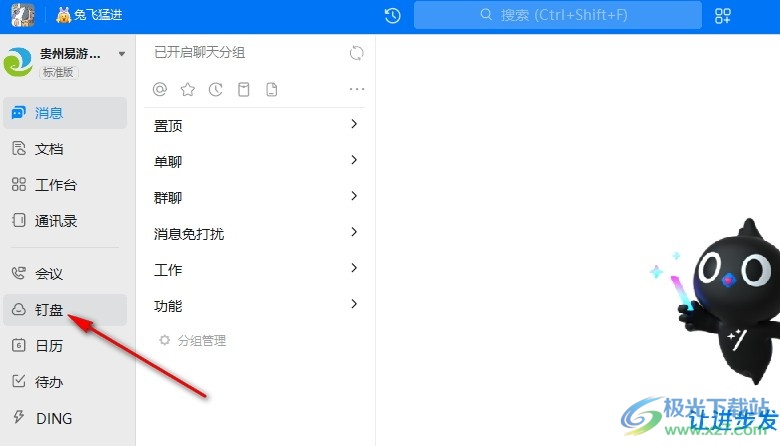
2、第二步,打开“钉盘”选项之后,我们在钉盘页面中找到“更多”选项,直接点击打开该选项
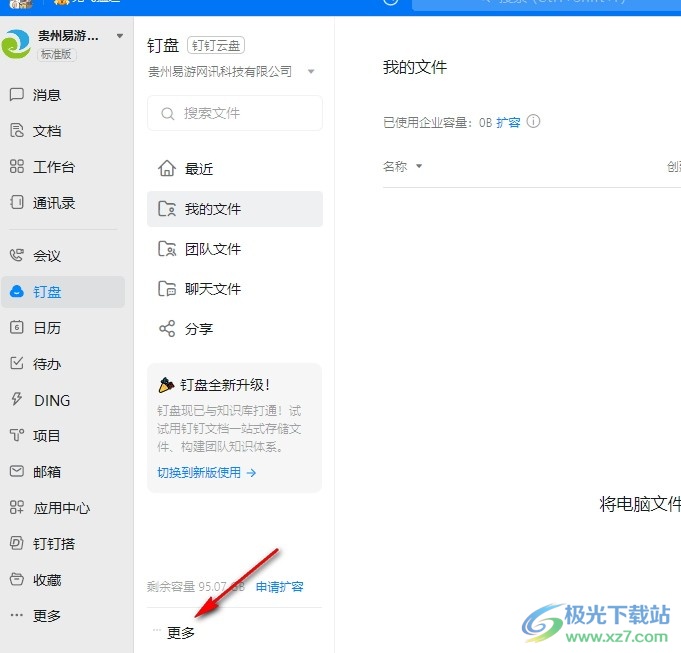
3、第三步,打开“更多”选项之后,我们再在菜单列表中找到“我的存储管理”选项,点击打开该选项
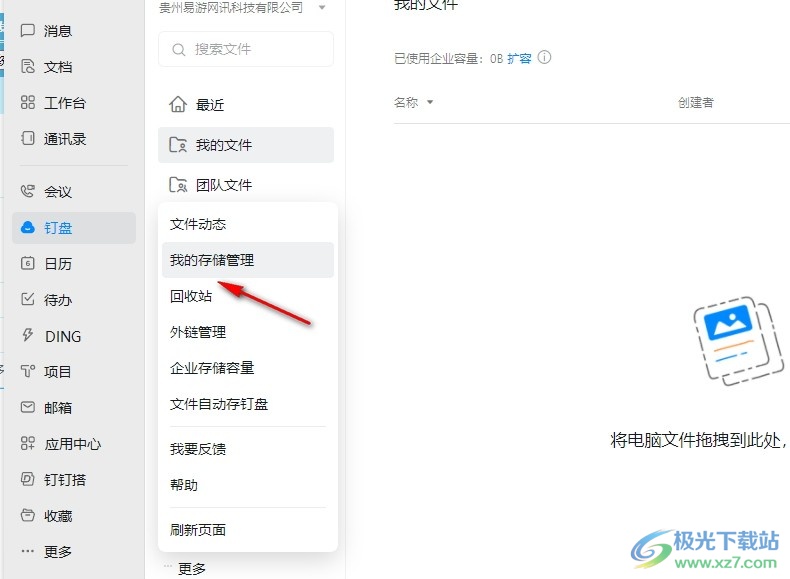
4、第四步,进入“我的存储管理”页面之后,我们在该页面中找到需要删除的文档,点击该文档右侧的“删除”选项
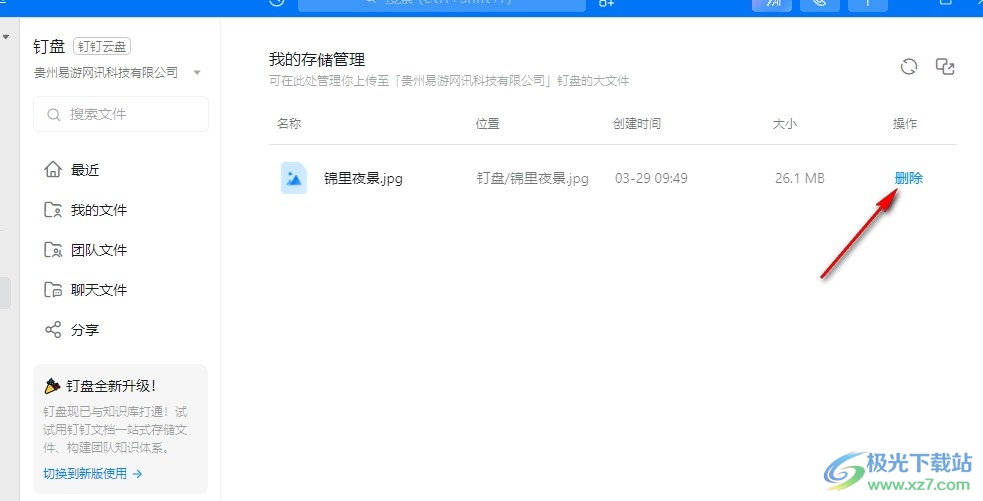
5、第五步,点击“删除”选项之后,我们在弹框中再点击一次“删除”选项,就可以将该文档移到回收站中了
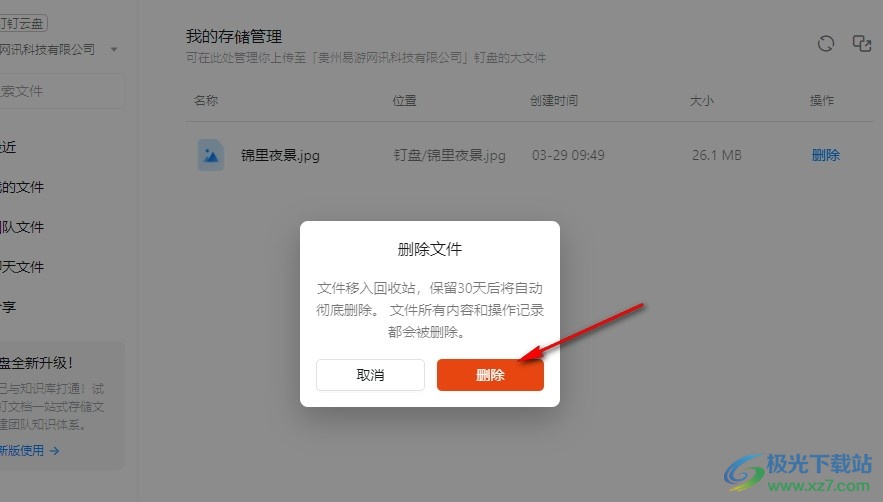
以上就是小编整理总结出的关于钉钉云盘删除自己存储的文件的方法,我们进入钉钉的钉盘页面,然后在该页面中找到“更多”选项,打开该选项,接着在更多的菜单列表中点击打开“我的存储管理”选项,最后在我的存储管理页面中点击删除选项即可,感兴趣的小伙伴快去试试吧。
相关推荐
相关下载
热门阅览
- 1百度网盘分享密码暴力破解方法,怎么破解百度网盘加密链接
- 2keyshot6破解安装步骤-keyshot6破解安装教程
- 3apktool手机版使用教程-apktool使用方法
- 4mac版steam怎么设置中文 steam mac版设置中文教程
- 5抖音推荐怎么设置页面?抖音推荐界面重新设置教程
- 6电脑怎么开启VT 如何开启VT的详细教程!
- 7掌上英雄联盟怎么注销账号?掌上英雄联盟怎么退出登录
- 8rar文件怎么打开?如何打开rar格式文件
- 9掌上wegame怎么查别人战绩?掌上wegame怎么看别人英雄联盟战绩
- 10qq邮箱格式怎么写?qq邮箱格式是什么样的以及注册英文邮箱的方法
- 11怎么安装会声会影x7?会声会影x7安装教程
- 12Word文档中轻松实现两行对齐?word文档两行文字怎么对齐?

网友评论